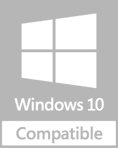SETTING POINT BERDASARKAN KATEGORI BARANG
Menjelaskan cara setting point berdasarkan kategori barang dalam penggunaan software kasir / software minimarket, Anda bisa menyetting point member berdasarkan kategori barang pada pelanggan maupun member Anda. Fitur ini berguna untuk Anda yang menginginkan bila pelanggan Anda ketika membeli kategori barang tertentu mendapat point yang telah diseeting.
Cara setting point berdasarkan kategori barang
Contoh Kasus: Anda ingin memberikan 1 point jika ada pelanggan yang membeli produk Indomie dengan total pembelian 100.000. Pada saat pembelian ada pelanggan Anda bernama Indah, membeli Indomie Kari Ayam sebanyak 2 Dus (40 Pcs), Indomie Goreng 1 Dus, dan Mie Sedap Goreng sebanyak 25 Pcs.
Masuk ke menu Backoffice > Klik Lainnya > kemudian pilih salah satu settingan point yang akan diberikan pada pelanggan berdasarkan kelipatan atau tidak berlaku kelipatan (lihat tutorial Menu Point Member). Dalam contoh kasus ini (Anda ingin memberikan 1 point jika ada pelanggan yang membeli produk Indomie dengan total pembelian 100.000), maka settingan pointnya adalah berdasarkan kelipatan, maka klik Pengaturan Point Member Dari Total Penjualan (Berlaku Kelipatan)

Setting pada kolom penjualan dengan 100.000 dan pada kolom dapat point dengan 1 (Contoh kasus: 1 point jika ada pelanggan yang membeli produk Indomie dengan total pembelian 100.000), kemudian klik Simpan Pengaturan > klik OK

kemudian setting kategori barang yang akan mendapatkan point penjualan, klik Backoffice > klik Lainnya > klik Setting Point Kategori Barang

pilih Kategori Barang Tertentu > pilih Kategori > pilih Sub Kategori > klik Tambah > klik Simpan

Pada gambar diatas mengapa Kita juga harus memilih sub kategori?, sebab pada contoh kasus (Anda ingin memberikan 1 point jika ada pelanggan yang membeli produk Indomie dengan total pembelian 100.000. Pada saat pembelian ada pelanggan Anda bernama Indah, membeli Indomie Kari Ayam sebanyak 2 Dus (40 Pcs), Indomie Goreng 1 Dus, dan Mie Sedap Goreng sebanyak 25 Pcs). Perlu diingat bahwa Anda hanya ingin memberikan point hanya pada produk Indomie saja, sedangkan pelanggan Anda juga membeli produk mie selain Indomie yaitu Mie Sedap Goreng sebanyak 25 Pcs. jadi point tersebut hanya berlaku pada produk Indomie saja.
Jadi jika Anda mengosongkan pilihan sub kategori, maka point akan berlaku pada semua kategori barang mie (lihat tutorial cara menambah sub kategori barang)
Pastikan pada data barang yang dibeli sudah disetting kategori barang dan sub kategori barangnya, seperti gambar di bawah ini
Klik OK

Kemudian beralih pada transaksi penjualan barang
Klik Transaksi > klik Jual > klik Penjualan Toko

Kemudian klik Tambah (pada bagian kiri bawah)

Isi nama pelanggan pada Kolom || Kode Pelanggan (jika Member tekan tombol F3 kemudian masukkan ID member) > pilih cara pembayaran cash atau utang > isi list data belanja pelanggan (contoh kasus: Anda ingin memberikan 1 point jika ada pelanggan yang membeli produk Indomie dengan total pembelian 100.000. Pada saat pembelian ada pelanggan Anda bernama Indah, membeli Indomie Kari Ayam sebanyak 2 Dus (40 Pcs), Indomie Goreng 1 Dus, dan Mie Sedap Goreng sebanyak 25 Pcs)

lakukan pembayaran dengan klik Simpan atau tekan tombol F8

klik Yes jika ingin cetak nota, Klik No jika tidak

Lakukan pengecekan pada data pelanggan, masuk ke menu master > klik pelanggan > klik data pelanggan > double klik pada data pelanggan Indah > terlihat pada data pelanggan, Indah mendapat 2 point

Mengapa total belanja Indah hinggan Rp320.500 hanya dapat 2 point? seharusnya kan 3 point karena sudah belanja lebih dari Rp300.000an. Jawabanya adalah Perlu diingat bahwa Anda hanya ingin memberikan point hanya pada produk Indomie saja, sedangkan pelanggan Anda juga membeli produk mie selain Indomie yaitu Mie Sedap Goreng sebanyak 25 Pcs. jadi point tersebut hanya berlaku pada produk Indomie saja.
Indah dapat 2 point dari total pembelian produk indomie (Indomie Kari Ayam sebanyak 2 Dus total Rp177.840, Indomie Goreng 1 Dus total Rp92.660 dengan jumlah pembelian menjadi sebesar 270.500 untuk pembelian produk "Indomie" saja) maka indah dapat 2 point karena setiap penjualan kelipatan Rp100.000 dapat point 1), seperti yang sudah disetting saat pengaturan point member sebelumnya

Sekian penjelasan tentang cara setting point berdasarkan kategori barang pada software minimarket, jika ada pertanyaan yang kurang jelas bisa hubungi admin software-id.com via phone atau Whats App: 082133038180, 082137125585, 081234540765 atau via e-mail: admin@software-id.com. Layanan customer service Kami tersedia di Live Chatting Website (klik icon hijau di kanan bawah), Telegram: 081234540765, Line: softwareid, Instagram: kliksoftwareid, dan Facebook: kliksoftwareid.
PESAN DAN KOMENTAR
Mau print out
Admin replay »
Software apa pak? Utk print nota otomatis setelah transaksi tersimpan
Aldit Sheva
admin
masuk ke backoffice - mutasi stok barang
admin
Md
Gimana cara mutasi stok barang dari gudang ke stok. toko
Md
Gee
Pak, mau kasih masukan, gimana kalo semua software ini dibekali dengan artificial intelligence
Gee
sastro
Gan .. itu harga 1,8 jt nya per pc atau bisa lebih dari 1 ?
sastro
CHAT SUPPORT
 | |
 | |
 | |
 | |
 | softwareid |
 | |
 | |
 |
10 ARTIKEL TERBARU
- akses database online dari berbagai sistem operasi dengan sid retail ae
- cara convert data dari sid phone pro ke sid retail pro
- pertimbangan sebelum mengajukan utang untuk usaha
- cara terbaik untuk memerangi inflasi terhadap bisnis
- fitur brilink untuk transfer dan pengambilan uang dalam software kasir sid retail pro
- plus minus pinjaman online
- mengenal port 8023 dan 8027 pada software kasir software-id
- agar produk ukm diterima oleh retail modern
- sebab konsumen lebih memilih produk luar negeri dibanding produk lokal
- sid retail support ios untuk penggunaan iphone
SOFTWARE TERBARU
5 SOFTWARE TERLARIS
ALL TAG
APLIKASI KASIR ONLINE
Aplikasi kasir berbasis online, dengan biaya langganan 100rb/bln, coba demo aplikasi kasir
aplikasi desktop bisa di download dari download sid retail ae
INFORMASI ANDA
Ip Address : 18.219.58.157
0 Pengunjung online of 0
admin@software-id.com